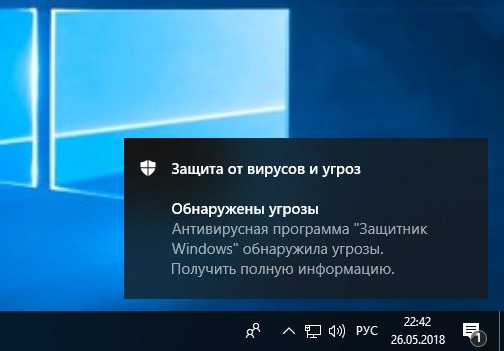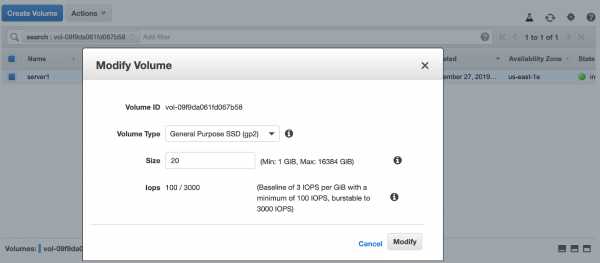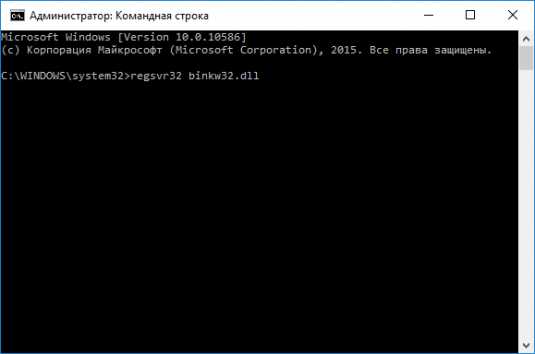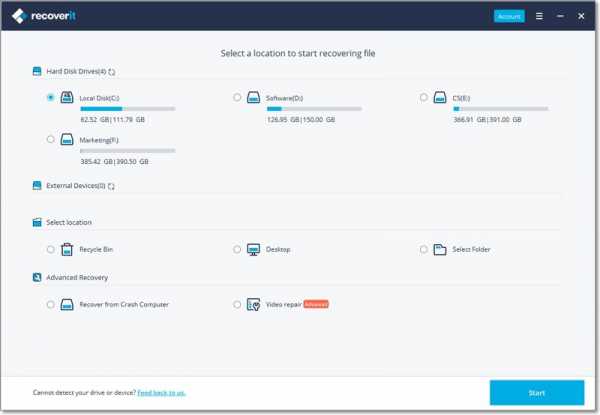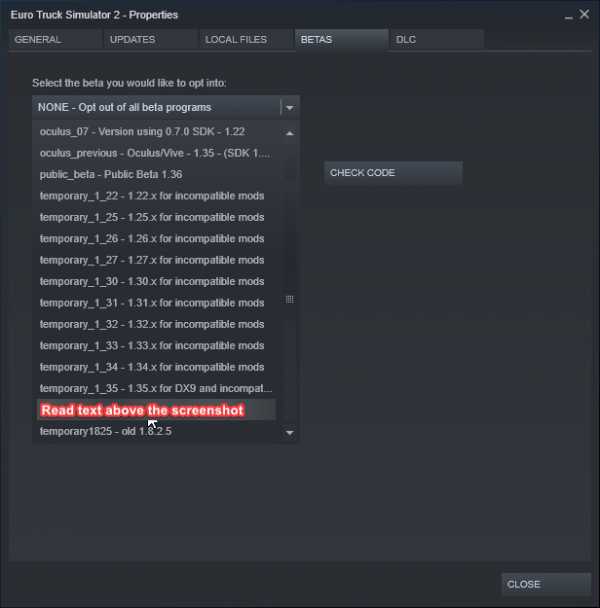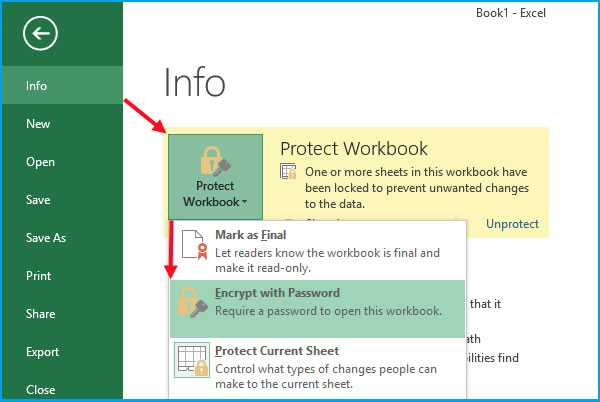Как найти файл boot ini
Где находится файл BOOT.INI и как его отредактировать
BOOT.INI — это внутренний файл Windows с параметрами запуска. К нему обращается ОС, когда вы включаете компьютер. Если вас не устраивают изначальные настройки запуска, их можно изменить. Нужно лишь внести изменения в этот файл. Но отыскать его непросто: системные папки часто скрыты от глаз пользователя, чтобы человек случайно не удалил или не переместил важный каталог. В новых Windows этот файл отсутствует.

Что такое BOOT.INI?
Если на компьютере не одна ОС, при запуске будет предложен выбор. Именно за это отвечает BOOT.INI. В нём прописано, какая из систем приоритетная, с какими настройками её загружать и т. п.
При включении Windows обращается к нескольким файлам, которые контролируют загрузку на разных этапах. Это ntbootdd.sys, ntdetect.com, ntldr, bootsect.dos. И, конечно, сам BOOT.INI. Если какой-то из них переименовать, перетащить, удалить или неаккуратно отредактировать, это может вызвать проблемы. Компьютер будет без конца перезагружаться, выдавать ошибки или элементарно не включаться. Поэтому с внутренними данными операционной системы надо обращаться осторожно. Неправильная цифра или не в том месте поставленное тире — и вам придётся восстанавливать ОС.
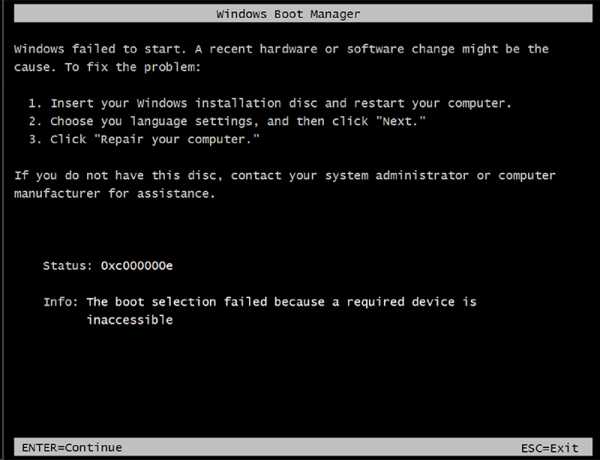
Будьте осторожны при редактировании boot.ini, поскольку в случае ошибки потребуется переустановка или восстановление Windows
Как найти BOOT.INI
Вначале поговорим о Windows XP. Где находится BOOT.INI в этой модели? Его можно найти непосредственно в корневой директории (там, где основные дистрибутивы системы). Но увидеть его не получится, если не активировано отображение скрытых объектов. Чтобы включить эту опцию:
- Зайдите в «Панель управления» (в меню «Пуск»).
- Откройте «Параметры папок» в разделе «Оформление и персонализация».
- Найдите вкладку «Вид».
- Прокрутите ползунок вниз. Там будет строчка «Показывать скрытые файлы». Поставьте галочку.
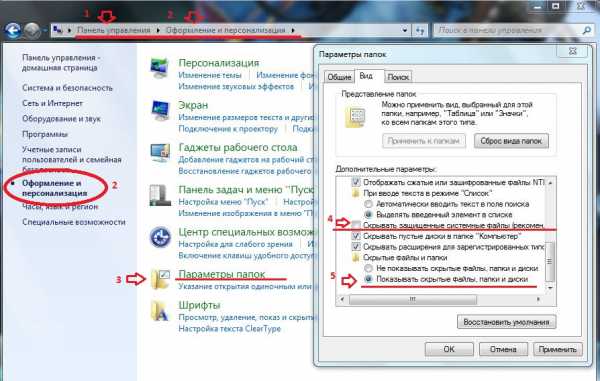
Теперь вы сможете увидеть BOOT.INI. Он находится прямо на системном диске (обычно это диск C:\). Сам файл имеет иконку в виде листка с шестерёнкой. Он будет полупрозрачным. Это означает, что он скрытый, и снять с него этот атрибут невозможно.
Если вы не представляете, где именно установлена ваша ОС, зайдите в меню «Пуск — Поиск». Выберите «Файлы и папки» и в поле для ввода напишите название или часть названия. В окне отобразятся все результаты с таким именем.
Если вы используете Windows 7, во всех моделях, начиная с Vista, эти настройки заменили на файл конфигурации «BCD», который не имеет расширения. Его можно запустить как часть реестра, но настроить или изменить в нём что-то будет трудно. Он содержит очень много параметров и значений, в которых непросто ориентироваться. В Windows 10 BOOT.INI тоже отсутствует, поэтому менять параметры загрузки придётся другим способом.
BCD намного полезнее и функциональнее своего «предшественника», но этот файл не предназначен для ручной настройки. Он нужен для нужд системы, и исправлять в нём что-либо не стоит.
Как редактировать?
BOOT.INI можно отредактировать в любом текстовом процессоре. Подойдёт обычный блокнот Windows или «продвинутый» Notepad+. Но перед этим надо разрешить доступ к файлу, иначе после внесения изменений его нельзя будет сохранить.
- Кликните по нему правой кнопкой мыши.
- Выберите «Свойства».
- Во вкладке «Общие» уберите галочку из пункта «Только чтение».
- Нажмите «Применить».
После этого можно менять значения в BOOT.INI. Файл имеет чёткую структуру. Не рекомендуется удалять в нём что-то, перемещать операторы без надобности, стирать скобки или знаки препинания. Вкратце о каждом параметре:
- «Timeout» показывает, сколько времени даётся на выбор ОС при запуске (если установлено несколько). Напишите после знака равенства «=» нужную вам цифру. Таймер ведёт отсчёт в секундах.
- В «default» обозначена операционная система, заданная по умолчанию. Она будет загружена, если за отведённое время вы не выберите, какую именно ОС активировать. Этот параметр может выглядеть примерно так: «scsi(0)disk(0)rdisk(0)partition(1)\WINDOWS».
- «Scsi» — контроллер, который управляет физическим диском. Если их несколько, второй будет иметь вид «scsi(1)».
- «Partition» — это раздел, в котором находится ОС. К примеру, «Partition(1)» указывает на C:\, «partition(2)\» — на D:\ и так далее.
- Ниже параметра «operating systems» представлен список установленных операционных систем. Если у вас одна ОС, там будет одна строчка.
- Могут быть вписаны и другие параметры. Например, «/SOS», чтобы при запуске показывались имена драйверов, или «/debug» для отладки ядра. Все возможные команды есть на официальном сайте Microsoft.
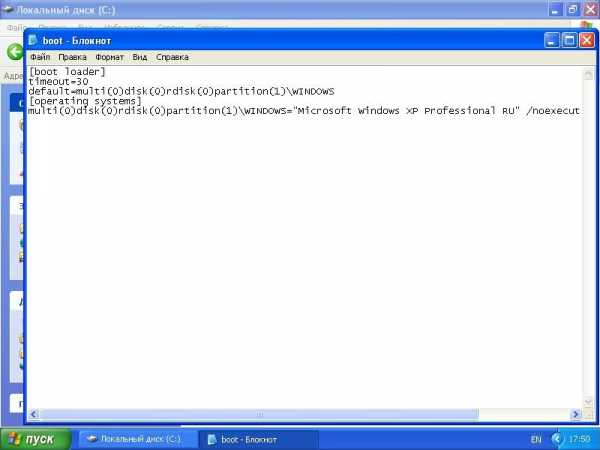
Как менять порядок загрузки без файла BOOT.INI
Так как отредактировать BOOT.INI в Windows 7 и более поздних версиях не получится из-за отсутствия этого файла, придётся настраивать порядок загрузки другим способом. Конечно, можно попробовать поработать с BCD, но разобраться во всех его опциях будет непросто.
Если вам надо поменять время, которое даётся на выбор ОС, или поставить другую систему по умолчанию, сделать это можно так:
- Откройте «Мой компьютер».
- Щёлкните в любом свободном месте окна правой кнопкой мыши.
- Зайдите в «Свойства».
- Затем — в«Дополнительные настройки».
- На вкладке «Дополнительно» в разделе «Восстановление и загрузка» нажмите «Параметры». Там будут нужные опции.
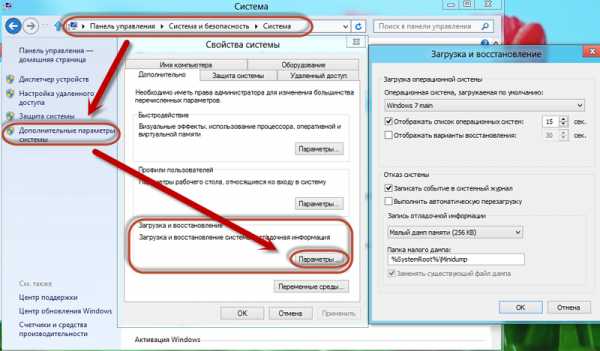
Ещё один способ:
- Перейдите в Пуск — Выполнить.
- В открывшемся окне напишите «msconfig» (без кавычек). Появятся настройки конфигурации.
- Вкладка «Загрузки». Откроется список установленных ОС. Можно решить, какую из них назначить по умолчанию, и изменить таймаут при запуске и выборе системы.
К сожалению, эти методы не позволяют задать особые параметры.
Использование программ
Описанные выше задачи можно упростить. Для этого существуют специальные утилиты — менеджеры загрузок. С ними можно обойтись и без BOOT.INI. Вот некоторые из этих программ:
- Оболочка для BCD. С её помощью можно настроить этот файл.
- OSL2000 BootManager. Поддерживает работу с большим количеством операционных систем (до 100 штук).
- Обеспечивает быстрый перезапуск в нужную ОС.
В Windows XP BOOT.INI отвечает за порядок загрузки системы. Его можно изменить, прописав команды вручную. В последующих версиях ОС файл убрали. Но настройка параметров запуска всё равно доступна. Если вы не разбираетесь в этом вопросе, воспользуйтесь предназначенными для этого программами. Так не придётся трогать собственную информацию Windows.
Справка и информация с файлом boot.ini
Обновлено: 06.03.2020, Computer Hope
Файл boot.ini - это файл инициализации Microsoft, который можно найти в операционных системах Microsoft Windows NT, Microsoft Windows 2000 и Microsoft Windows XP. Этот файл всегда находится в корневом каталоге основного жесткого диска. Другими словами, он находится в каталоге C: \ или на диске C . Microsoft Windows использует этот файл как метод отображения меню операционных систем, установленных в данный момент на компьютере, позволяя пользователю выбрать, какую операционную систему загрузить.Информация в boot.ini также используется для указания расположения каждой из операционных систем.
Как посмотреть содержимое boot.ini
Можно просмотреть файл boot.ini и изменить некоторые параметры, выполнив следующие действия.
- Нажмите Пуск, Выполните .
- В строке запуска введите: msconfig и нажмите Enter.
- Щелкните вкладку boot.ini .
Если у вас есть опция в меню загрузки, которая не работает, например, отсутствующая версия Windows.Попробуйте нажать кнопку «Проверить все пути загрузки» на вкладке boot.ini, чтобы исправить эту проблему без необходимости вручную редактировать boot.ini, как описано ниже.
Если в boot.ini настроено несколько операционных систем, при загрузке компьютера отображается меню, подобное приведенному ниже примеру. Если на вашем компьютере не установлено несколько операционных систем, но это меню все равно появляется при каждой загрузке компьютера, вероятно, boot.ini настроен неправильно.
Выберите операционную систему для запуска:
Microsoft Windows XP Home Edition
Microsoft Windows 2000
Используйте клавиши со стрелками вверх и вниз, чтобы переместить выделение на ваш выбор.
Нажмите Enter, чтобы выбрать.
Для устранения неполадок и расширенных параметров запуска Windows нажмите F8.
Базовый пример файла boot.ini
[загрузчик]
тайм-аут = 5
по умолчанию = мульти (0) диск (0) rdisk (1) раздел (1) \ WINDOWS
[операционные системы]
мульти (0) диск (0) rdisk (1) раздел ( 1) \ WINDOWS = "Microsoft Windows XP Home Edition" / fastdetect
В приведенном выше примере boot.ini содержит два раздела: [загрузчик] и [операционные системы] .В разделе загрузчика есть две строчки. Значение «таймаута» определяет, как долго в секундах должно отображаться меню загрузки. Мы рекомендуем установить тайм-аут не менее пяти секунд. Строка «default» - это операционная система по умолчанию, загружаемая boot.ini. Если в boot.ini настроено несколько операционных систем, автоматически выбирается и используется операционная система по умолчанию, если она не была изменена до истечения тайм-аута.
В следующем разделе, или разделе «операционная система», перечислены и указано расположение каждой из операционных систем, установленных на компьютере.Ниже приведен список каждого из вариантов.
| Опция | Описание |
|---|---|
| мульти (x) | Этот параметр используется с дисками IDE и ESDI, а также с дисками SCSI для компьютеров с Windows NT. В приведенном выше примере используется число «0». Этот номер является номером адаптера и всегда должен быть «0» для компьютеров, которые используют BIOS для загрузки системных файлов.
|
| scsi (x) | Если компьютер оснащен контроллером SCSI и не использует BIOS для загрузки системных файлов, в конфигурации boot.ini может быть указано «scsi (x)» вместо «multi (x)». |
| диск (х) | Диск на контроллере.Если используется multi (x) , это значение будет 0 . Однако, если определено scsi (x) , это значение будет SCSI-адрес . |
| rdisk (x) | Используемый контроллер диска. В приведенном выше примере мы используем rdisk «1», что указывает на второй диск на первичном контроллере. Это значение может находиться в диапазоне от «0» до «3» и всегда устанавливается на «0» при использовании «scsi (x)». |
| перегородка (x) | Раздел, содержащий операционную систему.В приведенном выше примере операционная система находится в первом разделе диска. |
| \ WINDOWS = "..." | Наконец, последняя часть этой строки определяет каталог, в котором находится Windows, и то, что меню загрузки должно отображаться как операционная система. В приведенном выше примере в меню загрузки будет отображаться «Microsoft Windows XP Home Edition» в качестве выбора. |
Как изменить boot.ini
Файл boot.ini - это скрытый системный файл, расположенный в корневом каталоге вашего основного жесткого диска.Чтобы отредактировать этот файл, выполните следующие действия.
- В Windows откройте командную строку MS-DOS, нажав «Пуск», затем «Выполнить» и введя «cmd» в текстовое поле. Если вы не можете войти в приглашение MS-DOS для редактирования boot.ini, загрузитесь в Консоль восстановления, чтобы отредактировать файл.
- В командной строке MS-DOS введите:
c: <нажмите Enter> cd \ <нажмите Enter> attrib -r -a -s -h boot.ini <нажмите Enter> отредактируйте boot.ini <нажмите Enter>
Доступен багажник.ini переключатели
Ниже приведен список доступных переключателей boot.ini и их краткое объяснение. Эти переключатели помогают настраивать компьютер или устранять его неисправности.
| Переключатель | Описание |
|---|---|
| / basevideo | Заставляет операционную систему использовать стандартный дисплей VGA при загрузке операционной системы. |
| / журнал загрузки | Создает файл журнала загрузки компьютера с именем ntbtlog.txt. |
| / burnmemory | Заставляет операционную систему игнорировать память, указанную после переключения.Например, «/ burnmemory = 64» указывает операционной системе игнорировать 64 МБ физической памяти. |
| / отладка | Вызывает включение отладки ядра. |
| / fastdetect | Заставляет NTDETECT не обнаруживать последовательные и параллельные устройства, а вместо этого позволяет обнаруживать дескрипторы Plug and Play. |
| / maxmem | Ограничьте использование операционной системой максимального объема памяти, указанного пользователем. Например, «/ maxmem = 32» указывает операционной системе использовать максимум 32 МБ. |
| / ногибут | Microsoft Windows 2000 и выше - переключатель, который, если он включен, не загружает графический драйвер для отображения графики при запуске Windows. |
| / nopae | Переключатель Microsoft Windows 2000, который отключает возможность компьютера использовать Intel Physical Address Extensions. |
| / numproc | Указывает операционной системе, сколько процессоров она может использовать. |
| / один процессор | Заставляет операционную систему использовать один из процессоров многопроцессорного компьютера. |
| / pae | Переключатель Microsoft Windows 2000, который позволяет компьютеру использовать расширения физических адресов Intel. |
| / pcilock | Запрещает операционной системе автоматически назначать ресурсы ввода-вывода / прерывания для устройств PCI. |
| / Safeboot | Безопасно загрузите компьютер (безопасный режим). В этот режим также можно получить доступ без изменения каких-либо файлов, нажав клавишу «F8» во время загрузки компьютера. |
| / sos | Заставляет операционную систему распечатывать информацию по мере ее обработки. |
| / w95 | Используется при загрузке Windows 95 или Windows 98. |
| / w95dos | Используется при загрузке MS-DOS. |
| / год | Опция, используемая для того, чтобы операционная система игнорировала год, предоставленный системой часами реального времени, и вместо этого использовала год, указанный после переключения. Например, пользователь может ввести / год = 2003. |
Как пересобрать boot.ini
.Обзор файла Boot.ini - драйверы Windows
- 2 минуты на чтение
В этой статье
Важно
В этом разделе описаны параметры загрузки, поддерживаемые в Windows XP и Windows Server 2003. Если вы изменяете параметры загрузки для современных версий Windows, см. Параметры загрузки в Windows Vista и более поздних версиях.
Файл Boot.ini - это текстовый файл, содержащий параметры загрузки для компьютеров с микропрограммой BIOS, работающей под управлением операционной системы на основе NT до Windows Vista. Он расположен в корне системного раздела, обычно c: \ Boot.ini. В следующем примере показано содержимое типичного файла Boot.ini.
[загрузчик] тайм-аут = 30 по умолчанию = multi (0) disk (0) rdisk (0) partition (1) \ WINDOWS [операционные системы] мульти (0) диск (0) rdisk (0) раздел (1) \ WINDOWS = "Microsoft Windows XP Professional" / fastdetect C: \ CMDCONS \ BOOTSECT.DAT = "Консоль восстановления Microsoft Windows" / cmdcons Boot.ini состоит из двух основных разделов:
-
Раздел [загрузчик] содержит настройки параметров, которые применяются ко всем загрузочным записям в системе. Параметры включают тайм-аут , значение тайм-аута меню загрузки и по умолчанию , расположение операционной системы по умолчанию.
В следующем примере показан раздел [загрузчик] файла Boot.ini.
[загрузчик] тайм-аут = 30 по умолчанию = multi (0) disk (0) rdisk (0) partition (1) \ WINDOWS -
Раздел [операционные системы] состоит из одной или нескольких загрузочных записей для каждой операционной системы или загрузочной программы, установленных на компьютере.
Загрузочная запись - это набор параметров, которые определяют конфигурацию загрузки для операционной системы или загрузочной программы. В загрузочной записи указывается операционная система или загрузочная программа и расположение ее файлов. Он также может включать параметры, которые настраивают операционную систему или программу.
В следующем примере показан раздел [операционные системы] файла Boot.ini на компьютере с двумя операционными системами, Microsoft Windows XP и Microsoft Windows 2000. Он имеет две загрузочные записи, по одной для каждой операционной системы.
[операционные системы] мульти (0) диск (0) rdisk (0) раздел (1) \ WINDOWS = "Microsoft Windows XP Professional" / fastdetect мульти (0) диск (0) rdisk (0) раздел (2) \ WINNT = "Microsoft Windows 2000 Professional" / fastdetect
Каждая загрузочная запись включает в себя следующие элементы:
-
Местоположение операционной системы. Boot.ini использует соглашение об именах Advanced RISC Computing (ARC) для отображения пути к разделу диска и каталогу, в котором находится операционная система.Например:
мульти (0) диск (0) rdisk (0) раздел (1) \ WINDOWS -
Понятное имя для загрузочной записи. Понятное имя представляет собой загрузочную запись в меню загрузки. Понятное имя заключено в кавычки и представляет собой загрузочную запись в меню загрузки. Например:
«Microsoft Windows XP Professional» -
Параметры загрузки , также известные как параметры загрузки Параметры загрузки или включают, отключают и настраивают функции операционной системы.Параметры загрузки напоминают параметры командной строки, каждый из которых начинается с косой черты (/), например / debug . В каждой загрузочной записи может быть ноль или более параметров загрузки.
Список параметров загрузки, которые имеют отношение к тестированию и отладке драйверов, см. В Справочнике по параметрам загрузки Boot.ini.
У вас может быть несколько загрузочных записей для одной и той же операционной системы, каждая с различным набором параметров загрузки. Windows создает стандартную загрузочную запись при установке операционной системы, и вы можете создавать дополнительные настраиваемые записи для операционной системы, редактируя Boot.ini.
.Редактирование файла Boot.ini - драйверы Windows
- 2 минуты на чтение
В этой статье
Важно
В этом разделе описаны параметры загрузки, поддерживаемые в Windows XP и Windows Server 2003. Если вы изменяете параметры загрузки для современных версий Windows, см. Параметры загрузки в Windows Vista и более поздних версиях.
До Windows Vista компьютеры с BIOS, работающие под управлением Windows, сохраняли параметры загрузки в текстовом файле Boot.ini. Вы можете редактировать Boot.ini с помощью Bootcfg ( bootcfg.exe ), инструмента, включенного в Windows XP и Windows Server 2003, или с помощью текстового редактора, такого как Блокнот. Bootcfg задокументирован в центре справки и поддержки Windows. Вы также можете просмотреть и изменить некоторые параметры загрузки в Панели управления в разделе Система. В диалоговом окне «Свойства системы» на вкладке «Дополнительно» выберите «Параметры» в разделе «Запуск и восстановление ».Поскольку эта функциональность ограничена, в этом разделе она не обсуждается. Для получения информации о диалоговом окне «Запуск и восстановление » см. Центр справки и поддержки.
Bootcfg
Bootcfg - это инструмент командной строки, который может редактировать параметры загрузки на локальных и удаленных компьютерах. Используя те же команды и процедуры Bootcfg, вы можете редактировать Boot.ini, а также параметры загрузки в энергонезависимой памяти произвольного доступа с расширяемым интерфейсом микропрограмм (EFI NVRAM). Bootcfg включен в каталог % Systemroot% \ System32 в Windows XP и Windows Server 2003.(Отображение Bootcfg немного отличается в системах, хранящих параметры загрузки в EFI NVRAM, но команды такие же.)
Bootcfg можно использовать для добавления, удаления и изменения всех параметров загрузочной записи и параметров загрузки; однако вы не можете использовать его для установки неопределенного значения времени ожидания загрузки. Вы также можете использовать команды Bootcfg в сценарии или пакетном файле, чтобы установить параметры загрузки или сбросить их после замены или обновления операционной системы.
В отличие от ручного редактирования, Bootcfg редактирует параметры загрузки без изменения защитных атрибутов при загрузке.ini. Это также помогает избежать ошибок ввода, которые могут помешать запуску операционной системы.
Чтобы использовать Bootcfg, вы должны быть членом группы администраторов на компьютере. Подробные инструкции по использованию Bootcfg см. В центре справки и поддержки.
Редактирование в Блокноте
Для редактирования Boot.ini можно использовать текстовый редактор, например Блокнот. Однако, поскольку этот метод подвержен ошибкам, используйте его только тогда, когда Bootcfg недоступен.
Перед редактированием Boot.ini необходимо удалить атрибуты файла, которые Windows использует для защиты файла от случайных изменений. Когда Boot.ini находится на томе NTFS, вы должны быть членом группы администраторов на компьютере, чтобы изменить его атрибуты.
Используйте следующую процедуру для подготовки Boot.ini к редактированию вручную. Эта процедура удаляет системные, скрытые и доступные только для чтения атрибуты файла.
Чтобы настроить атрибуты Boot.ini для редактирования
-
Откройте Командная строка Windows .
-
Перейдите в корень системного тома.
-
Введите в командной строке следующий текст:
attrib -s -h -r Boot.iniСистемные, скрытые атрибуты и атрибуты только для чтения удалены из файла.
-
Откройте файл в Блокноте для редактирования. Поскольку вы находитесь в командной строке Windows, следующая команда должна быстро справиться с задачей:
notepad.exe Boot.ini -
По завершении редактирования вы можете восстановить атрибуты файла для защиты загрузки.ini. Однако Ntldr может использовать Boot.ini с любым установленным атрибутом. Чтобы восстановить атрибуты, введите в командной строке Windows следующее:
attrib + s + h + r Boot.iniЭто восстанавливает атрибуты, защищающие файл Boot.ini.
в файле Boot.ini - драйверы Windows
- 2 минуты на чтение
В этой статье
Важно
В этом разделе описаны параметры загрузки, поддерживаемые в Windows XP и Windows Server 2003. Если вы изменяете параметры загрузки для Windows 8, Windows Server 2012, Windows 7, Windows Server 2008 или Windows Vista, см. Параметры загрузки в Windows Vista и более поздних версиях.]
Boot.ini - это текстовый файл, расположенный в корне системного раздела, обычно c: \ Boot.ini. Boot.ini хранит параметры загрузки для компьютеров с прошивкой BIOS, традиционно компьютеров с процессорами на базе IA-32 и x64. В Windows Server 2003 и более ранних версиях семейства операционных систем Windows NT при запуске компьютера загрузчик Windows, называемый «ntldr», считывает файл Boot.ini и отображает записи для каждой операционной системы в меню загрузки. Затем ntldr загружает выбранную операционную систему в соответствии с настройками в Boot.ini файл.
По умолчанию на дисках NTFS для защиты Boot.ini установлены атрибуты system , hidden , archived и только для чтения ; однако члены группы администраторов могут изменять эти атрибуты. Атрибуты файла не влияют на работу загрузчика.
В следующих разделах кратко описывается файл Boot.ini и объясняются аспекты параметров загрузки, характерные для компьютеров с микропрограммой BIOS типа Personal Computer Advanced Technology (PC / AT).
В этот раздел входят:
В этом документе описаны аспекты Boot.ini, которые представляют особый интерес для разработчиков драйверов и тестировщиков. Полный список параметров Boot.ini см. В разделе «Доступные параметры переключения для Windows XP и Windows Server 2003 Boot.ini Files» на веб-сайте поддержки Microsoft.
Сопоставление параметров Boot.ini с параметрами и элементами BCDEdit
В следующей таблице представлено сопоставление параметров загрузки, используемых в операционных системах до Windows Vista (в Boot.ini), параметрам BCDEdit и элементам BCD, используемым в Windows. Для получения информации о загрузочных элементах BCD в контексте WMI см. Справочник поставщика BCD WMI.
| Boot.ini | BCDEdit option | Тип элемента BCD |
|---|---|---|
| /3 ГБ | увеличениеусерва | BcdOSLoaderInteger_IncreaseUserVa |
| / BASEVIDEO | ВГА | Загрузчик BcdOSBoolean_UseVgaDriver |
| / BOOTLOG | журнал загрузки | BcdOSLoaderBoolean_BootLogИнициализация |
| / ПЕРЕРЫВ | точка прерывания | Загрузчик BcdOSBoolean_DebuggerHalBreakpoint |
| / CRASHDEBUG | / dbgsettings / start | |
| / DEBUG, BOOTDEBUG | / отладка / bootdebug | BcdLibraryBoolean_DebuggerEnabled |
| / DEBUG | / отладка | BcdOSLoaderBoolean_KernelDebuggerEnabled |
| / DEBUG, / DEBUGPORT = | / dbgsettings | BcdLibraryInteger_DebuggerType |
| / DEBUGPORT = | / dbgsettings | BcdLibraryInteger_SerialDebuggerPort BcdLibraryInteger_SerialDebuggerBaudRate BcdLibraryInteger_1394DebuggerChannel BcdLibraryString_UsbDebuggerTargetName BcdLibraryInteger_DebuggerNetHostIP BcdLibraryInteger_DebuggerNetPort BcdLibraryBoolean_DebuggerNetDhcp BcdLibraryString_DebuggerNetKey |
| / ВЫПОЛНИТЬ | nx | BcdOSLoaderInteger_NxPolicy |
| / FASTDETECT | ||
| / HAL = | хал | BcdOSLoaderString_HalPath |
| / ЯДРО = | ядро | BcdOSLoaderString_KernelPath |
| / MAXMEM = | усечение памяти | BcdLibraryInteger_TruncatePhysicalMemory |
| / NODEBUG | / отладка | |
| / NOEXECUTE | nx { | BcdOSLoaderInteger_NxPolicy |
| / NOGUIBOOT | тихая загрузка | Загрузчик BcdOSBoolean_DisableBootDisplay |
| / NOLOWMEM | nolowmem | BcdOSLoaderBoolean_NoLowMemory |
| / NOPAE | pae | BcdOSLoaderInteger_PAEPolicy |
| / ONECPU | один процессор | BcdOSLoaderBoolean_UseBootProcessorOnly |
| / PAE | pae | BcdOSLoaderInteger_PAEPolicy |
| / PCILOCK | использовать прошивку pcisettings | BcdOSLoaderInteger_UseFirmwarePciSettings |
| / ПЕРЕАДРЕСАЦИЯ | / EMS / emssettings [ BIOS ] | [ EMSPORT: { порт } | [ EMSBAUDRATE: { скорость передачи }]] | BcdOSLoaderBoolean_EmsEnabled |
| / SOS | СОС |